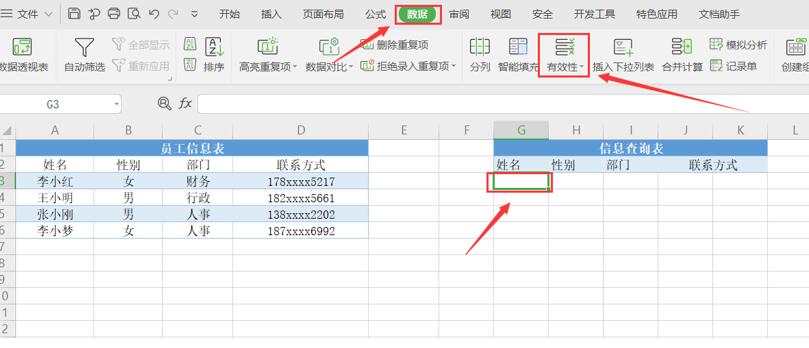本教程适用版本:WPS 365 点击免费使用
在公司日常办公时,面对众多的员工,此时有一个员工信息查询表能快速查询定位员工信息,是非常方便与必要的,那么具体应该怎么去操作呢?下面,小编就教各位用 VLOOKUP 函数制作员工信息查询表的方法,大家一起来学习吧!
下列图表左侧为员工信息表,右侧为信息查询表。
首先,双击信息查询表【G3】一栏,找到【数据】,点击【有效性】;
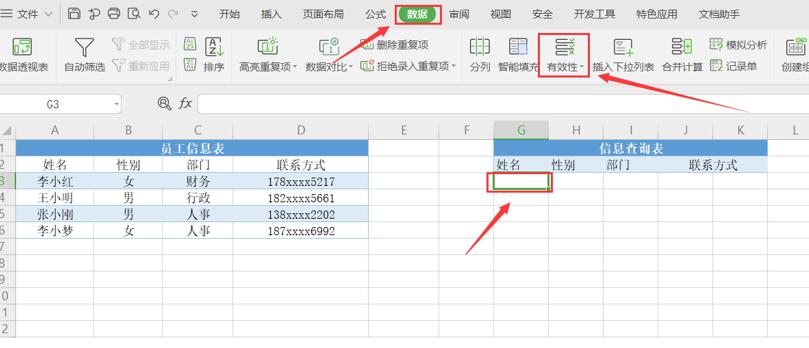 >>免费升级到企业版,赠超大存储空间
接下来,将【允许(A):】调为【序列】,【来源】选择左侧红框标记内容,设置完毕后,点击确定;
>>免费升级到企业版,赠超大存储空间
接下来,将【允许(A):】调为【序列】,【来源】选择左侧红框标记内容,设置完毕后,点击确定;
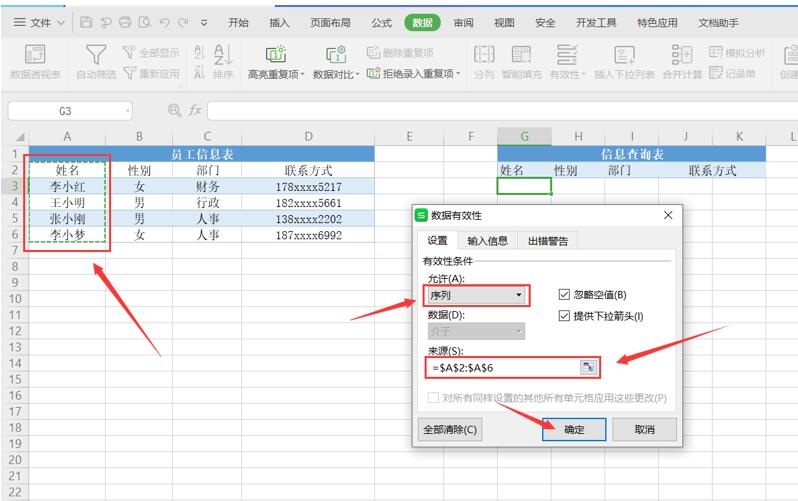 >>免费升级到企业版,赠超大存储空间
这样,姓名下面【G3】这栏便有全部员工姓名了,点击黑色倒三角,便可选择员工姓名;
>>免费升级到企业版,赠超大存储空间
这样,姓名下面【G3】这栏便有全部员工姓名了,点击黑色倒三角,便可选择员工姓名;
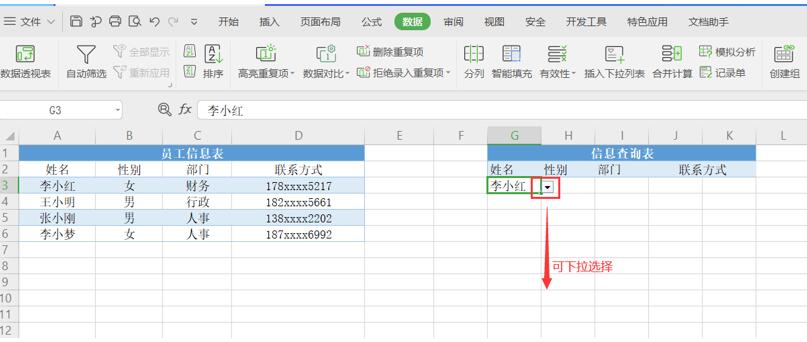 >>免费升级到企业版,赠超大存储空间
接着,就可以用VLOOKUP函数根据员工姓名查询员工信息,双击性别下面【H3】一栏,找到【公式】,点击【插入函数】;
>>免费升级到企业版,赠超大存储空间
接着,就可以用VLOOKUP函数根据员工姓名查询员工信息,双击性别下面【H3】一栏,找到【公式】,点击【插入函数】;
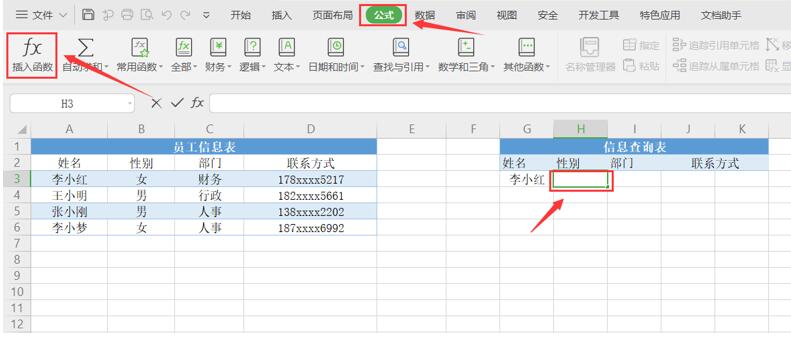 >>免费升级到企业版,赠超大存储空间
找到【VLOOKUP】函数,点击确定;
>>免费升级到企业版,赠超大存储空间
找到【VLOOKUP】函数,点击确定;
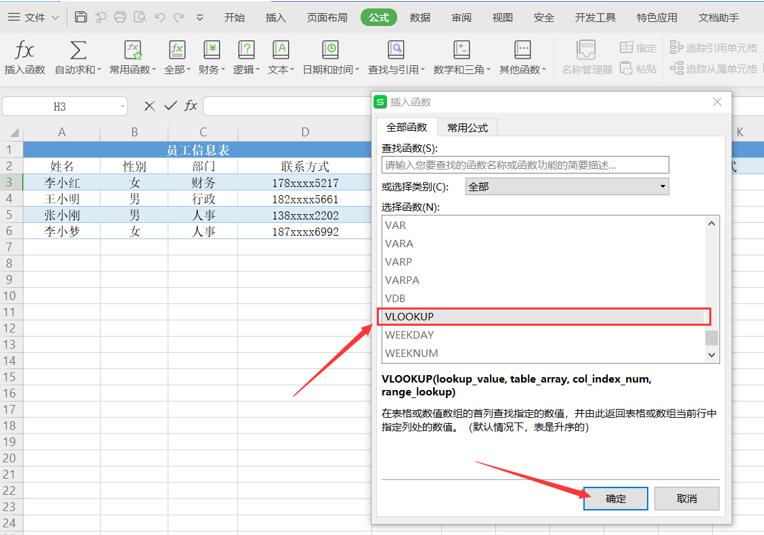 >>免费升级到企业版,赠超大存储空间
分别输入图中红框内的内容,查找值【G3】代表【李小红】;数据表【A2:D6】则是员工全部信息;性别在第二列,所以列序数为【2】;匹配条件参照下方,我们需要精确匹配,所以输入【FALSE】,全部填好后,点击确定;
>>免费升级到企业版,赠超大存储空间
分别输入图中红框内的内容,查找值【G3】代表【李小红】;数据表【A2:D6】则是员工全部信息;性别在第二列,所以列序数为【2】;匹配条件参照下方,我们需要精确匹配,所以输入【FALSE】,全部填好后,点击确定;
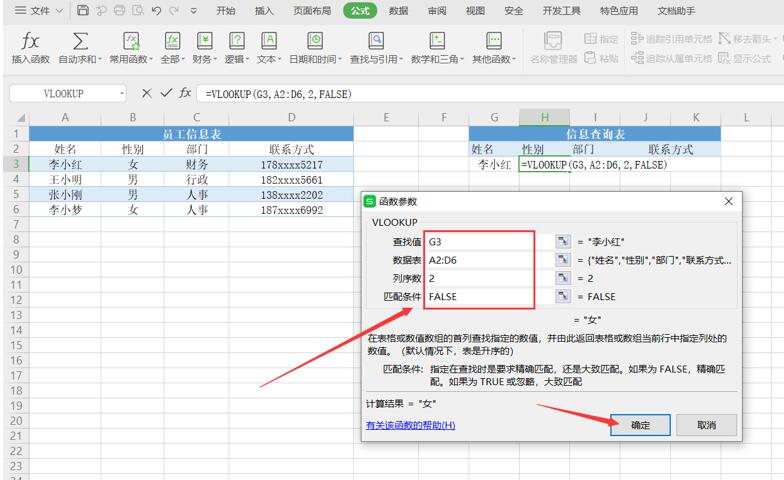 >>免费升级到企业版,赠超大存储空间
这时,员工性别信息就出来了,可以选择不同的员工,查看其性别信息;
>>免费升级到企业版,赠超大存储空间
这时,员工性别信息就出来了,可以选择不同的员工,查看其性别信息;
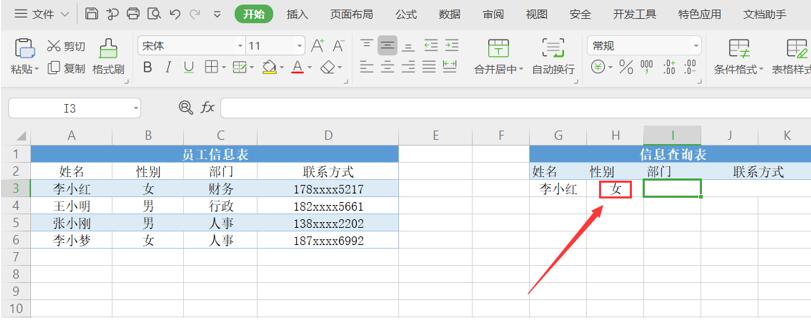 >>免费升级到企业版,赠超大存储空间
下面信息以此类推,设置完毕后,选择员工姓名,查询表就会自动显示该员工的全部信息了;
>>免费升级到企业版,赠超大存储空间
下面信息以此类推,设置完毕后,选择员工姓名,查询表就会自动显示该员工的全部信息了;
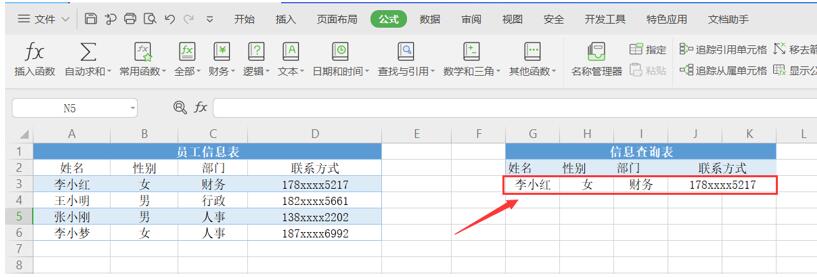 >>免费升级到企业版,赠超大存储空间
那么,在行政人事Office技巧中用 VLOOKUP 函数制作员工信息查询表的操作方法,是不是非常简单呢,你学会了吗?
>>免费升级到企业版,赠超大存储空间
那么,在行政人事Office技巧中用 VLOOKUP 函数制作员工信息查询表的操作方法,是不是非常简单呢,你学会了吗?